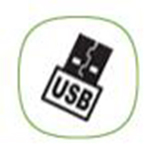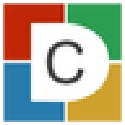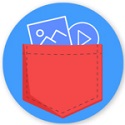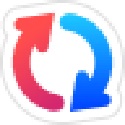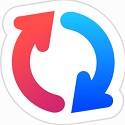本类推荐应用
-
安全下载
大势至USB监控软件
 大小:41.08MB更新时间:2023-01-05软件授权:国产软件
大势至USB监控软件是一款专业的usb端口使用监控的软件工具,软件支持禁止USB储存设备使用USB端口、允许从u盘等设备向电脑拷贝资料,禁止电脑向u盘等存储设备拷贝资料。非常方便快捷,软件界面简约,布局直观清晰。操作简单,容易上手,是一款十分实用的工具。华军软件园为您提供大势至USB监控软件电脑版下载,快来体验吧!
大小:41.08MB更新时间:2023-01-05软件授权:国产软件
大势至USB监控软件是一款专业的usb端口使用监控的软件工具,软件支持禁止USB储存设备使用USB端口、允许从u盘等设备向电脑拷贝资料,禁止电脑向u盘等存储设备拷贝资料。非常方便快捷,软件界面简约,布局直观清晰。操作简单,容易上手,是一款十分实用的工具。华军软件园为您提供大势至USB监控软件电脑版下载,快来体验吧! -
安全下载
XYplorer
 大小:4.23MB更新时间:2023-01-04软件授权:国产软件
XYplorer(文件管理)官方版是一个工具而非玩具,名副其实,绝对是高级用户和电脑高手苦苦寻找的浏览器替代品。XYplorer是一款精品资源管理器,XYplorer通过双面板、多标签模式来高效地浏览文件,每个面板都能开启多个文件夹标签,更方便的完成浏览、查看、复制、删除等操作。 它不需要任何安装,所有的配置数据存储在应用程序数据文件夹中,运行它不会改变您的系统或注册表。放入U盘中随身携带使用。 标签方式让您轻松地在文件夹之间切换。通过拖动可复制、移动、隐藏、锁定、重命名文件。可单独保存标签配置。 XYplorer被设计为快速、易用、高效和增强可用性功能,帮助您简化工作流程,提高效率,节省时间。 你可以为各种任务编辑个性化应用解决方案。无需插件,脚本即装即用。论坛提供各种脚本,即使是初学者也能从此功能中受益。 您可以按需调整应用程序的外观和行为。包括字体、颜色、自定义工具栏按钮、文件图标和程序关联等。每一项都是完全可移植的。 软件中文版设置方法 XYplorer更新日志 1.修复若干bug; 2.优化细节问题; 华军小编推荐: XYplorer作为一款久经风霜的文件管理,已经在一次又一次的版本中进行了更新换代,给用户带来了极高的使用体验,强烈推荐需要的用户下载体验,另外还推荐{recommendWords}等相关软件下载使用。
大小:4.23MB更新时间:2023-01-04软件授权:国产软件
XYplorer(文件管理)官方版是一个工具而非玩具,名副其实,绝对是高级用户和电脑高手苦苦寻找的浏览器替代品。XYplorer是一款精品资源管理器,XYplorer通过双面板、多标签模式来高效地浏览文件,每个面板都能开启多个文件夹标签,更方便的完成浏览、查看、复制、删除等操作。 它不需要任何安装,所有的配置数据存储在应用程序数据文件夹中,运行它不会改变您的系统或注册表。放入U盘中随身携带使用。 标签方式让您轻松地在文件夹之间切换。通过拖动可复制、移动、隐藏、锁定、重命名文件。可单独保存标签配置。 XYplorer被设计为快速、易用、高效和增强可用性功能,帮助您简化工作流程,提高效率,节省时间。 你可以为各种任务编辑个性化应用解决方案。无需插件,脚本即装即用。论坛提供各种脚本,即使是初学者也能从此功能中受益。 您可以按需调整应用程序的外观和行为。包括字体、颜色、自定义工具栏按钮、文件图标和程序关联等。每一项都是完全可移植的。 软件中文版设置方法 XYplorer更新日志 1.修复若干bug; 2.优化细节问题; 华军小编推荐: XYplorer作为一款久经风霜的文件管理,已经在一次又一次的版本中进行了更新换代,给用户带来了极高的使用体验,强烈推荐需要的用户下载体验,另外还推荐{recommendWords}等相关软件下载使用。 -
安全下载
xPS2pdf
 大小:1.21MB更新时间:2023-01-04软件授权:国产软件
xps2pdf是一款绿色小巧、方便实用的xps转pdf软件,软件操作简单,无需任何设置,功能虽然比较单一,但是功能齐全,效果非常棒,可满足用户xps转pdf的所有要求,有需求的朋友请下载体验。 xPS2pdf功能: 支持从96到1200DPI的分辨率。 自动检测XPS页面大小,并将其与PDF页面大小。 选项适用于在生成的PDF文件中的每个页面的固定页面大小。 包括将多个XPS文件转换为PDF文件的批处理转换工具。 xPS2pdf使用方法 1、在本站下载xPS2pdf后,双击exe文件就可以打开软件。 2、点击菜单栏中的【文件】在弹出的下拉中点击【转换XPS文档】。 3、在打开的窗口中选择您要转换的文件点击【打开】就可以了。 xPS2pdf更新日志: 1.优化的脚步从未停止! 2.更多小惊喜等你来发现~ 华军小编推荐: xPS2pdf小编亲自鉴定,童叟无欺!本站还有类似软件{recommendWords},欢迎点击下载体验!
大小:1.21MB更新时间:2023-01-04软件授权:国产软件
xps2pdf是一款绿色小巧、方便实用的xps转pdf软件,软件操作简单,无需任何设置,功能虽然比较单一,但是功能齐全,效果非常棒,可满足用户xps转pdf的所有要求,有需求的朋友请下载体验。 xPS2pdf功能: 支持从96到1200DPI的分辨率。 自动检测XPS页面大小,并将其与PDF页面大小。 选项适用于在生成的PDF文件中的每个页面的固定页面大小。 包括将多个XPS文件转换为PDF文件的批处理转换工具。 xPS2pdf使用方法 1、在本站下载xPS2pdf后,双击exe文件就可以打开软件。 2、点击菜单栏中的【文件】在弹出的下拉中点击【转换XPS文档】。 3、在打开的窗口中选择您要转换的文件点击【打开】就可以了。 xPS2pdf更新日志: 1.优化的脚步从未停止! 2.更多小惊喜等你来发现~ 华军小编推荐: xPS2pdf小编亲自鉴定,童叟无欺!本站还有类似软件{recommendWords},欢迎点击下载体验! -
安全下载
Free Move
 大小:0.75MB更新时间:2022-12-27软件授权:国产软件
FreeMove最新版是一款非常实用的C盘软件搬家工具。FreeMove官方版可以把重要的资料搬到其他磁盘,就算重装系统,我们还可以把数据再次与搬回原来的位置,减少损失。FreeMove最新版搬迁完成后用户桌面上不会有任何的变化,但实际上已经帮你完全了搬家,节省了系统盘空间。华军软件园提供FreeMove官方版、最新版下载,有需要的朋友快来华军软件园下载体验吧! FreeMove功能介绍 1、移动文件的目录,将一个文件目录移动到另外的目录中。 2、通过它可以将C盘中的目录移动到其它分区中以节省C盘的空间。 3、直接移动文件目录,包括文件下的子文件,不会对文件造成任何损坏。 4、将访问旧位置文件的程序都会自动重定向到新位置。 FreeMove更新日志 1.修改用户提交bug 2.添加新功能 华军小编推荐: FreeMove作为一款不断更新迭代的文件管理软件,已经在一次又一次的版本更新中改头换面,更加符合用户需求,给用户带来了极高的使用体验,{zhandian}小编推荐大家下载使用,另外还有{recommendWords}等相关软件也还不错哦,可以下载使用。
大小:0.75MB更新时间:2022-12-27软件授权:国产软件
FreeMove最新版是一款非常实用的C盘软件搬家工具。FreeMove官方版可以把重要的资料搬到其他磁盘,就算重装系统,我们还可以把数据再次与搬回原来的位置,减少损失。FreeMove最新版搬迁完成后用户桌面上不会有任何的变化,但实际上已经帮你完全了搬家,节省了系统盘空间。华军软件园提供FreeMove官方版、最新版下载,有需要的朋友快来华军软件园下载体验吧! FreeMove功能介绍 1、移动文件的目录,将一个文件目录移动到另外的目录中。 2、通过它可以将C盘中的目录移动到其它分区中以节省C盘的空间。 3、直接移动文件目录,包括文件下的子文件,不会对文件造成任何损坏。 4、将访问旧位置文件的程序都会自动重定向到新位置。 FreeMove更新日志 1.修改用户提交bug 2.添加新功能 华军小编推荐: FreeMove作为一款不断更新迭代的文件管理软件,已经在一次又一次的版本更新中改头换面,更加符合用户需求,给用户带来了极高的使用体验,{zhandian}小编推荐大家下载使用,另外还有{recommendWords}等相关软件也还不错哦,可以下载使用。 -
安全下载
安卓助手Coolmuster Android Assistant
 大小:21.87MB更新时间:2022-12-24软件授权:国产软件
安卓助手CoolmusterAndroidAssistant官方版是一款安卓设备的助手软件。安卓助手CoolmusterAndroid Assistant最新版可以很方便的帮你进行数据的备份和还原。安卓助手CoolmusterAndroid Assistant支持多种不同文件的传输,你还可以在电脑上收发Android设备上的短信。华军软件园为您提供安卓助手CoolmusterAndroid Assistantpc版下载,快来体验吧! 安卓助手CoolmusterAndroidAssistant软件介绍 更好地管理Android数据在一个地方的Windows电脑!作为一站式的Android管理软件,酷集Android Assistant完全可以在您的PC上同时处理Android媒体、通讯录、短信、应用程序等!它提供了Android设备管理所需的所有功能。可以通过电脑与安卓手机进行连接,然后通过助手提供的一系列功能来对手机进行管理,比如备份手机当做的数据、删除手机当做的应用、在电脑和手机间传输各种文件等等,可以让用户更加直观方便的对安卓设备进行管理。 安卓助手CoolmusterAndroidAssistant软件特色 1.支持将手机的里面的各种文件、视频、数据等导出到电脑上进行备份保存; 2.这样可以对手机的空间进行释放,让您的手机不会出现卡顿,运行慢的情况; 3.软件还支持在电脑上进行短信的发送,完成对群租的短信支持; 4.也支持对重要的短信进行复制,并且可以从计算机里面导入您需要的短信; 5.也支持对不需要的短信进行删除,通话记录的导入支持; 6.在电脑上完成对您喜欢的应用程序安装,也支持将电脑上的数据导出到手机里面; -直接在你的电脑上发送和回复短信。 安卓助手CoolmusterAndroidAssistant软件功能 1.如何备份Android点击一次就够了! 手机的各种功能使一些人不愿意离开他们的手机。他们几乎把所有的生命都保存在便携式设备上,如果有一天丢失了这些有价值的数据,他们不敢提前考虑。那么,为什么不把你的Android设备备份到电脑上呢?coolandroid Assistant可以将Android手机或平板电脑上的视频、照片、音乐、通讯录、短信、应用程序等导出到电脑上,为新文件腾出Android空间。此外,您可以恢复您的Android手机从选定的或所有备份文件,只需点击一下。 2.想要一个完美的联系人和短信助理?在这里! 用酷酷的Android Assistant结束你的群发短信或手动在Android手机上一个接一个地添加联系人的生活吧。体验一种新的短信方式,更好地管理您的电脑上的联系人。还在用你的Android手机一个接一个地给一群人发同样的短信吗?这款Android管理软件可以让你在电脑上发送和回复短信,并可以同时进行群发短信,大大节省了时间。更重要的是,你可以方便地添加新的联系人,删除无用的联系人,编辑现有的联系人和不重复的联系人。 3.你是一个应用程序和媒体爱好者吗?你不会错过的! 如果你是一个应用程序爱好者和媒体爱好者,酷派Android助手将是你的必备工具,因为它具有所有强大的功能,让你充分享受在路上的娱乐。立即下载和安装您最喜欢的应用程序在您的电脑上,并出口到您的Android SD卡与点击。你可以将Android上的所有或选定的应用程序备份到电脑上,也可以从电脑上快速卸载无用的应用程序。想要随时随地享受媒体文件Android Assistant可以帮助你轻松地将你想要的音乐、照片和视频从电脑转移到Android手机上。 4.只读,兼容所有Android品牌!100%的绿色! 经过多次测试,android assistant被证明是100%安全的,几乎可以在所有流行的android手机和平板电脑上运行。Android管理工具支持多种Android品牌,包括HTC、三星、摩托罗拉、索尼、中兴、LG、华为、戴尔等。100%安全使用。执行只读操作,以避免对Android数据和您的计算机造成任何损害。 安卓助手CoolmusterAndroidAssistant更新日志 将bug扫地出门进行到底 优化用户反馈的问题,提升细节体验 华军小编推荐: 在经历了那么多年的更新与优化,安卓助手CoolmusterAndroidAssistant变得更加人性化,也更加的具有科技感,强烈推荐给大家,欢迎下载。感兴趣的还可以下载{recommendWords}。
大小:21.87MB更新时间:2022-12-24软件授权:国产软件
安卓助手CoolmusterAndroidAssistant官方版是一款安卓设备的助手软件。安卓助手CoolmusterAndroid Assistant最新版可以很方便的帮你进行数据的备份和还原。安卓助手CoolmusterAndroid Assistant支持多种不同文件的传输,你还可以在电脑上收发Android设备上的短信。华军软件园为您提供安卓助手CoolmusterAndroid Assistantpc版下载,快来体验吧! 安卓助手CoolmusterAndroidAssistant软件介绍 更好地管理Android数据在一个地方的Windows电脑!作为一站式的Android管理软件,酷集Android Assistant完全可以在您的PC上同时处理Android媒体、通讯录、短信、应用程序等!它提供了Android设备管理所需的所有功能。可以通过电脑与安卓手机进行连接,然后通过助手提供的一系列功能来对手机进行管理,比如备份手机当做的数据、删除手机当做的应用、在电脑和手机间传输各种文件等等,可以让用户更加直观方便的对安卓设备进行管理。 安卓助手CoolmusterAndroidAssistant软件特色 1.支持将手机的里面的各种文件、视频、数据等导出到电脑上进行备份保存; 2.这样可以对手机的空间进行释放,让您的手机不会出现卡顿,运行慢的情况; 3.软件还支持在电脑上进行短信的发送,完成对群租的短信支持; 4.也支持对重要的短信进行复制,并且可以从计算机里面导入您需要的短信; 5.也支持对不需要的短信进行删除,通话记录的导入支持; 6.在电脑上完成对您喜欢的应用程序安装,也支持将电脑上的数据导出到手机里面; -直接在你的电脑上发送和回复短信。 安卓助手CoolmusterAndroidAssistant软件功能 1.如何备份Android点击一次就够了! 手机的各种功能使一些人不愿意离开他们的手机。他们几乎把所有的生命都保存在便携式设备上,如果有一天丢失了这些有价值的数据,他们不敢提前考虑。那么,为什么不把你的Android设备备份到电脑上呢?coolandroid Assistant可以将Android手机或平板电脑上的视频、照片、音乐、通讯录、短信、应用程序等导出到电脑上,为新文件腾出Android空间。此外,您可以恢复您的Android手机从选定的或所有备份文件,只需点击一下。 2.想要一个完美的联系人和短信助理?在这里! 用酷酷的Android Assistant结束你的群发短信或手动在Android手机上一个接一个地添加联系人的生活吧。体验一种新的短信方式,更好地管理您的电脑上的联系人。还在用你的Android手机一个接一个地给一群人发同样的短信吗?这款Android管理软件可以让你在电脑上发送和回复短信,并可以同时进行群发短信,大大节省了时间。更重要的是,你可以方便地添加新的联系人,删除无用的联系人,编辑现有的联系人和不重复的联系人。 3.你是一个应用程序和媒体爱好者吗?你不会错过的! 如果你是一个应用程序爱好者和媒体爱好者,酷派Android助手将是你的必备工具,因为它具有所有强大的功能,让你充分享受在路上的娱乐。立即下载和安装您最喜欢的应用程序在您的电脑上,并出口到您的Android SD卡与点击。你可以将Android上的所有或选定的应用程序备份到电脑上,也可以从电脑上快速卸载无用的应用程序。想要随时随地享受媒体文件Android Assistant可以帮助你轻松地将你想要的音乐、照片和视频从电脑转移到Android手机上。 4.只读,兼容所有Android品牌!100%的绿色! 经过多次测试,android assistant被证明是100%安全的,几乎可以在所有流行的android手机和平板电脑上运行。Android管理工具支持多种Android品牌,包括HTC、三星、摩托罗拉、索尼、中兴、LG、华为、戴尔等。100%安全使用。执行只读操作,以避免对Android数据和您的计算机造成任何损害。 安卓助手CoolmusterAndroidAssistant更新日志 将bug扫地出门进行到底 优化用户反馈的问题,提升细节体验 华军小编推荐: 在经历了那么多年的更新与优化,安卓助手CoolmusterAndroidAssistant变得更加人性化,也更加的具有科技感,强烈推荐给大家,欢迎下载。感兴趣的还可以下载{recommendWords}。 -
安全下载
Windows全文搜索工具AnyTXT Searcher
 大小:79.2MB更新时间:2022-12-23软件授权:国产软件
Windows全文搜索工具只需要你知道一小段的文本内容就能够直接的在电脑上面搜索出来你所想要知道的文本,用全局的方式来对电脑上面的文本进行搜索,在你电脑上面的文本文件丢失之时用这款软件能够快速的进行找到,感兴趣话就快来下载这款Windows全文搜索工具! Windows全文搜索工具AnyTXT Searcher软件介绍 Windows全文搜索工具介绍AnyTXT Searcher是功能强大的本地数据全文搜索引擎,就像本地磁盘Google搜索引擎一样。它是您理想的桌面内容搜索工具。 AnyTXT Searcher内置了功能强大的文档解析引擎,该引擎无需安装任何其他软件即可提取常用文档的文本,并结合了内置的高速索引系统来存储文本的元数据。您可以使用AnyTXT Searcher快速找到计算机上存在的任何单词。它可以在Windows 10、8、7,Vista,XP,2008、2012、2016等操作系统上完美运行。 Windows全文搜索工具AnyTXT Searcher软件功能 支持格式纯文本格式(txt,cpp,html等) MicrosoftOutlook(eml) MicrosoftWord(doc,docx) MicrosoftExcel(xls,xlsx) MicrosoftPowerPoint(ppt,pptx) 便携式文件格式(pdf)(测试版) 更多文件类型即将推出... 特色功能支持MicrosoftOffice(doc,xls,ppt) 支援MicrosoftOffice2007(docx,xlsx,pptx,docm,xlsm,docm) 支持PDF(测试版) 非英文文件支持 全文搜索 实时搜索(测试版) SSD优化 快速索引 快速搜寻 多国语言支持 注意想要检索Word、Excel、PPT格式,需要安装Office套件才行。 默认情况下,AnyTXT添加了.pdf、.doc/.docx、.ppt/.pptx、.xls/.xlsx、.txt,并且会排除 C:Windows文件夹,然后检索所有的磁盘。 如果想要检索其他格式,比如.html、.py之类的纯文本格式,则需要手动添加。添加之后会自动创建索引。 另外索引创建之后,如果添加了文件,是不会搜索到的,需要等待一段时间更新。 相关新闻虽然强大但是同样也有着一定的限制,用户在进行文本检索之时需要根据自己的情况来进行设置调节! Windows全文搜索工具AnyTXTSearcher更新日志: 1.细节更出众! 2.BUG去无踪 华军小编推荐: Windows全文搜索工具AnyTXTSearcher是一款不用学习使用的软件,非常简单的工具,有需要的用户可以在{zhandian}下载使用,保准你满意,另外还有众多同款同类软件提供下载,如:{recommendWords}等。
大小:79.2MB更新时间:2022-12-23软件授权:国产软件
Windows全文搜索工具只需要你知道一小段的文本内容就能够直接的在电脑上面搜索出来你所想要知道的文本,用全局的方式来对电脑上面的文本进行搜索,在你电脑上面的文本文件丢失之时用这款软件能够快速的进行找到,感兴趣话就快来下载这款Windows全文搜索工具! Windows全文搜索工具AnyTXT Searcher软件介绍 Windows全文搜索工具介绍AnyTXT Searcher是功能强大的本地数据全文搜索引擎,就像本地磁盘Google搜索引擎一样。它是您理想的桌面内容搜索工具。 AnyTXT Searcher内置了功能强大的文档解析引擎,该引擎无需安装任何其他软件即可提取常用文档的文本,并结合了内置的高速索引系统来存储文本的元数据。您可以使用AnyTXT Searcher快速找到计算机上存在的任何单词。它可以在Windows 10、8、7,Vista,XP,2008、2012、2016等操作系统上完美运行。 Windows全文搜索工具AnyTXT Searcher软件功能 支持格式纯文本格式(txt,cpp,html等) MicrosoftOutlook(eml) MicrosoftWord(doc,docx) MicrosoftExcel(xls,xlsx) MicrosoftPowerPoint(ppt,pptx) 便携式文件格式(pdf)(测试版) 更多文件类型即将推出... 特色功能支持MicrosoftOffice(doc,xls,ppt) 支援MicrosoftOffice2007(docx,xlsx,pptx,docm,xlsm,docm) 支持PDF(测试版) 非英文文件支持 全文搜索 实时搜索(测试版) SSD优化 快速索引 快速搜寻 多国语言支持 注意想要检索Word、Excel、PPT格式,需要安装Office套件才行。 默认情况下,AnyTXT添加了.pdf、.doc/.docx、.ppt/.pptx、.xls/.xlsx、.txt,并且会排除 C:Windows文件夹,然后检索所有的磁盘。 如果想要检索其他格式,比如.html、.py之类的纯文本格式,则需要手动添加。添加之后会自动创建索引。 另外索引创建之后,如果添加了文件,是不会搜索到的,需要等待一段时间更新。 相关新闻虽然强大但是同样也有着一定的限制,用户在进行文本检索之时需要根据自己的情况来进行设置调节! Windows全文搜索工具AnyTXTSearcher更新日志: 1.细节更出众! 2.BUG去无踪 华军小编推荐: Windows全文搜索工具AnyTXTSearcher是一款不用学习使用的软件,非常简单的工具,有需要的用户可以在{zhandian}下载使用,保准你满意,另外还有众多同款同类软件提供下载,如:{recommendWords}等。 -
安全下载
Copy Dialog Lunar Lander
 大小:0.61MB更新时间:2022-12-23软件授权:国产软件
CopyDialogLunarLander最新版是一款十分有趣的文件复制软件。CopyDialogLunarLander官方版运行后,会添加一个托盘图标,可用于退出应用程序,更改难度,以防月球着陆器在平坦地形上爆炸。CopyDialogLunarLander最新版能够在Windows文件复制对话框中游玩月球着陆器,非常有趣。华军软件园提供CopyDialogLunarLander官方版、最新版下载,有需要的朋友快来华军软件园下载体验吧! CopyDialogLunarLander软件特色 CopyDialogLunarLander最新版有多种难度设置可供选择: 简单:只需将一个巨大的文件从本地SSD复制到另一个本地SSD。 简单的 中:将一个大文件复制到一个糟糕的USB2.0记忆棒上。 中等的 困难:可能是您的工作VPN将您连接到世界另一端的办公室。作为一个加分点,你有更多的时间来完成这里的关卡。更多的时间。 CopyDialogLunarLander软件优势 CopyDialogLunarLander最新版运行后,会添加一个托盘图标,可用于退出应用程序,更改难度,以防月球着陆器在平坦地形上爆炸。 硬意味着你在接触地面时需要低于5m/s。 Easy将限制放宽到10m/s以下。 任务栏图标 运行时,该应用程序将检测所有窗口复制对话框,并在它们聚焦时在它们之上绘制游戏覆盖。然后,您可以单击进度图表开始播放。控制: 左、右、下箭头键控制推进器。 空间重新开始游戏。 选项卡启用调试渲染和帧统计信息,可用于查看我的代码的优化程度。
大小:0.61MB更新时间:2022-12-23软件授权:国产软件
CopyDialogLunarLander最新版是一款十分有趣的文件复制软件。CopyDialogLunarLander官方版运行后,会添加一个托盘图标,可用于退出应用程序,更改难度,以防月球着陆器在平坦地形上爆炸。CopyDialogLunarLander最新版能够在Windows文件复制对话框中游玩月球着陆器,非常有趣。华军软件园提供CopyDialogLunarLander官方版、最新版下载,有需要的朋友快来华军软件园下载体验吧! CopyDialogLunarLander软件特色 CopyDialogLunarLander最新版有多种难度设置可供选择: 简单:只需将一个巨大的文件从本地SSD复制到另一个本地SSD。 简单的 中:将一个大文件复制到一个糟糕的USB2.0记忆棒上。 中等的 困难:可能是您的工作VPN将您连接到世界另一端的办公室。作为一个加分点,你有更多的时间来完成这里的关卡。更多的时间。 CopyDialogLunarLander软件优势 CopyDialogLunarLander最新版运行后,会添加一个托盘图标,可用于退出应用程序,更改难度,以防月球着陆器在平坦地形上爆炸。 硬意味着你在接触地面时需要低于5m/s。 Easy将限制放宽到10m/s以下。 任务栏图标 运行时,该应用程序将检测所有窗口复制对话框,并在它们聚焦时在它们之上绘制游戏覆盖。然后,您可以单击进度图表开始播放。控制: 左、右、下箭头键控制推进器。 空间重新开始游戏。 选项卡启用调试渲染和帧统计信息,可用于查看我的代码的优化程度。 -
安全下载
流火镜像大师
 大小:71.19MB更新时间:2022-12-22软件授权:国产软件
流火镜像大师官方版是一款多硬盘镜像抓取工具。流火镜像大师最新版能够可同时对所有镜像进行抓取,不需要人为换盘,尤其是对于监控视频案件等硬盘数量众多的情况尤为好用。流火镜像大师可以同时对多个镜像进行抓取,减少用户手动换盘的时间。华军软件园为您提供流火镜像大师pc版下载,快来体验吧! 流火镜像大师软件介绍 目前的镜像抓取工具很多,但都只能实行单盘抓取,需要人为更换磁盘,然而我们在处理很多案件的时候,尤其是监控视频案件,首先需要对源盘做镜像抓取工作,监控硬盘数量众多,显然目前的镜像抓取工具已经无法满足用户的需求,所以我们结合实际需求,开发了这款多硬盘镜像抓取工具——流火镜像工具,流火镜像工具最大的优势就是可同时对所有镜像进行抓取,不需要人为换盘。 流火镜像大师软件功能 1.支持物理硬盘到镜像,分区到镜像; 2.支持区域镜像,即可以对源始盘中的指定区域进行抓取; 3.抓取镜像过程中支持暂停、继续、取消; 4.支持镜像过程中坏道跳过,可自定义设置跳过的坏道数; 5.日志保存。遇到突然断电或其它意外情况导致镜像中断,可与上次中断处继续镜像抓取。 6.支持SHA1和MD5两种校验模式; 7.支持镜像操作人员的信息保存; 8.目前支持DD、E01镜像格式镜像拷贝; 9.支持多物理硬盘、多分区同时多任务镜像抓取,对每个抓取中的任务可暂停、继续、取消镜像等操作; 10.镜像速度快,1TB盘对比winhex(5.15h)、本镜像工具(4.49h)。 流火镜像大师软件特色 1、可以通过该工具快速的创建镜像文件,自定义编辑镜像文件的基本参数。 2、日志保存遇到突然断电或其它意外情况导致镜像中断,可与上次中断处继续镜像抓取。 3、拥有MD5、SHA1、SHA256、SHA512等验证模式,用户可按需选择使用。 4、用户可以在创建镜像文件的时候编辑管理人信息和添加备注信息。 5、这款工具目前只支持DD、E01的镜像拷贝。 6、采用简洁直观的用户界面,用户使用起来非常的方便并且直观。 流火镜像大师更新日志 1:全新界面,清爽,简单,高效 2:性能越来越好 华军小编推荐: 流火镜像大师与{recommendWords}等都是非常不错的软件,欢迎来我站下载体验!
大小:71.19MB更新时间:2022-12-22软件授权:国产软件
流火镜像大师官方版是一款多硬盘镜像抓取工具。流火镜像大师最新版能够可同时对所有镜像进行抓取,不需要人为换盘,尤其是对于监控视频案件等硬盘数量众多的情况尤为好用。流火镜像大师可以同时对多个镜像进行抓取,减少用户手动换盘的时间。华军软件园为您提供流火镜像大师pc版下载,快来体验吧! 流火镜像大师软件介绍 目前的镜像抓取工具很多,但都只能实行单盘抓取,需要人为更换磁盘,然而我们在处理很多案件的时候,尤其是监控视频案件,首先需要对源盘做镜像抓取工作,监控硬盘数量众多,显然目前的镜像抓取工具已经无法满足用户的需求,所以我们结合实际需求,开发了这款多硬盘镜像抓取工具——流火镜像工具,流火镜像工具最大的优势就是可同时对所有镜像进行抓取,不需要人为换盘。 流火镜像大师软件功能 1.支持物理硬盘到镜像,分区到镜像; 2.支持区域镜像,即可以对源始盘中的指定区域进行抓取; 3.抓取镜像过程中支持暂停、继续、取消; 4.支持镜像过程中坏道跳过,可自定义设置跳过的坏道数; 5.日志保存。遇到突然断电或其它意外情况导致镜像中断,可与上次中断处继续镜像抓取。 6.支持SHA1和MD5两种校验模式; 7.支持镜像操作人员的信息保存; 8.目前支持DD、E01镜像格式镜像拷贝; 9.支持多物理硬盘、多分区同时多任务镜像抓取,对每个抓取中的任务可暂停、继续、取消镜像等操作; 10.镜像速度快,1TB盘对比winhex(5.15h)、本镜像工具(4.49h)。 流火镜像大师软件特色 1、可以通过该工具快速的创建镜像文件,自定义编辑镜像文件的基本参数。 2、日志保存遇到突然断电或其它意外情况导致镜像中断,可与上次中断处继续镜像抓取。 3、拥有MD5、SHA1、SHA256、SHA512等验证模式,用户可按需选择使用。 4、用户可以在创建镜像文件的时候编辑管理人信息和添加备注信息。 5、这款工具目前只支持DD、E01的镜像拷贝。 6、采用简洁直观的用户界面,用户使用起来非常的方便并且直观。 流火镜像大师更新日志 1:全新界面,清爽,简单,高效 2:性能越来越好 华军小编推荐: 流火镜像大师与{recommendWords}等都是非常不错的软件,欢迎来我站下载体验! -
安全下载
GoodSync2go Enterprise便携版本X86&X64位
 大小:84.47MB更新时间:2022-12-20软件授权:国产软件
GoodSync2goEnterprise便携版本X86X64位最新版是一款共享版的文件同步工具。GoodSync2go Enterprise便携版本X86X64位官方版可以实现两台电脑或者电脑与U盘之间的数据和文件的同步转换。GoodSync2go Enterprise便携版本X86X64位还具备网络备份和定时自动备份等功能。华军软件园为您提供GoodSync2go Enterprise便携版本X86X64位pc版下载,快来体验吧! GoodSync2goEnterprise便携版本X86X64位软件介绍 GoodSync2go Enterprise便携版本X86X64位可以直接安装和运行在任何便携式设备上,就像USB闪盘或便携式硬盘.GoodSync 正是一个文件同步和文件备份的软件,它可以游走于你的台式电脑、笔记本电脑、外部驱动器之间自动进行同步.无论是电子邮件、数码相片、MP3歌曲,交给它,一个都不会少.GoodSync将高度稳定的可靠性和极其简单的易用性完美结合起来,无论是电子邮件、联系人资料、数码相片、苹果音乐、MP3歌曲,种种重要文件,都能方便地进行对比、同步和备份。 GoodSync2goEnterprise便携版本X86X64位软件特色 1、人性化。首先我们要建立一个新的同步任务的时候,它会首先提示你是双向同步(也就是两个文件夹哪边有新文件,就把新文件覆盖另一个文件夹中旧的),还有单向备份。这样就不会因为直接修改备份文件而把更改过的旧备份文件同步到另一个文件夹中了,可以避免悲剧的发生。 2、多任务。如果一直使用同步的话,那么极可能不止建立一个同步任务,也就像是浏览网页的时候同时打开几个网页是常有的事,那么这个软件优秀的地方就是,它使用了浏览器上标签页的形式,来表现不同的任务,每个标签页都是一个单独的同步任务,只要你给任务起个形象的名字,那么即使你建立再多的同步也不会混淆。 3、这个软件完全是免费的,并且软件体积小巧,安装包只有4.5M,并且拥有全中文的操作界面。 4、GoodSync2go Enterprise便携版本X86X64位不仅拥有windows版,并且还有MAC版,这样你在apple电脑上面也可以使用这个优秀的软件了。 5、同步功能扩大到网络。普通的文件同步软件最多也就同步手机,但是这个软件功能早已超出了这个范围,只要两台电脑使用网上邻居组组成局域网,那么这个两台电脑上的文件夹是可以同步的,所以你可以把它当作飞鸽传书的替代软件。对于有服务器的人来说,这个软件也是一个利器,你可以直接在里面填入你FTP的帐号和密码,这样本地的文件直接就可以远端服务器同步了,并且支持SSH加密的FTP,以及完全考虑到了编码的问题,如果是linux服务器,那么你只要勾选“文件名使用UTF-8编码”文件名就不会出现可能的乱码了。 6、同步任务导出。如果同步的任务很多,你怕有一天系统坏了,在使用这个软件还要把所有的同步任务在新建一遍,那么这个功能就非常实用了,它可以使用导出功能把所有的任务都保存成一个文件,下次重新安装软件只要导入就可以了。十分的方便。 GoodSync2goEnterprise便携版本X86X64位软件功能 GoodSync2goEnterprise便携版本X86X64位可以直接安装和运行在任何便携式设备上,就像USB闪盘或便携式硬盘。 GoodSync2go Enterprise便携版本X86X64位是同一家公司开发的软件,它可以看作上GoodSync的便携版,它一般放在U盘或者移动硬盘上,保证随时随地可以运行。为了实现上面的目的,它本身做到了完全绿化,所有的运行库都包含在程序内,不依赖操作系统支持,而且也无法实现定时自动备份的功能(那需要系统服务支持)。这是它和GoodSync的主要区别,至于其它的操作与命令行参数基本一致。 GoodSync2goEnterprise便携版本X86X64位更新日志 1.修改用户提交bug 2.添加新功能 华军小编推荐: GoodSync2goEnterprise便携版本X86X64位这款软件操作简单,功能强大,轻松简单,可以下载试试哦,欢迎大家下载,本站还提供{recommendWords}等供您下载。
大小:84.47MB更新时间:2022-12-20软件授权:国产软件
GoodSync2goEnterprise便携版本X86X64位最新版是一款共享版的文件同步工具。GoodSync2go Enterprise便携版本X86X64位官方版可以实现两台电脑或者电脑与U盘之间的数据和文件的同步转换。GoodSync2go Enterprise便携版本X86X64位还具备网络备份和定时自动备份等功能。华军软件园为您提供GoodSync2go Enterprise便携版本X86X64位pc版下载,快来体验吧! GoodSync2goEnterprise便携版本X86X64位软件介绍 GoodSync2go Enterprise便携版本X86X64位可以直接安装和运行在任何便携式设备上,就像USB闪盘或便携式硬盘.GoodSync 正是一个文件同步和文件备份的软件,它可以游走于你的台式电脑、笔记本电脑、外部驱动器之间自动进行同步.无论是电子邮件、数码相片、MP3歌曲,交给它,一个都不会少.GoodSync将高度稳定的可靠性和极其简单的易用性完美结合起来,无论是电子邮件、联系人资料、数码相片、苹果音乐、MP3歌曲,种种重要文件,都能方便地进行对比、同步和备份。 GoodSync2goEnterprise便携版本X86X64位软件特色 1、人性化。首先我们要建立一个新的同步任务的时候,它会首先提示你是双向同步(也就是两个文件夹哪边有新文件,就把新文件覆盖另一个文件夹中旧的),还有单向备份。这样就不会因为直接修改备份文件而把更改过的旧备份文件同步到另一个文件夹中了,可以避免悲剧的发生。 2、多任务。如果一直使用同步的话,那么极可能不止建立一个同步任务,也就像是浏览网页的时候同时打开几个网页是常有的事,那么这个软件优秀的地方就是,它使用了浏览器上标签页的形式,来表现不同的任务,每个标签页都是一个单独的同步任务,只要你给任务起个形象的名字,那么即使你建立再多的同步也不会混淆。 3、这个软件完全是免费的,并且软件体积小巧,安装包只有4.5M,并且拥有全中文的操作界面。 4、GoodSync2go Enterprise便携版本X86X64位不仅拥有windows版,并且还有MAC版,这样你在apple电脑上面也可以使用这个优秀的软件了。 5、同步功能扩大到网络。普通的文件同步软件最多也就同步手机,但是这个软件功能早已超出了这个范围,只要两台电脑使用网上邻居组组成局域网,那么这个两台电脑上的文件夹是可以同步的,所以你可以把它当作飞鸽传书的替代软件。对于有服务器的人来说,这个软件也是一个利器,你可以直接在里面填入你FTP的帐号和密码,这样本地的文件直接就可以远端服务器同步了,并且支持SSH加密的FTP,以及完全考虑到了编码的问题,如果是linux服务器,那么你只要勾选“文件名使用UTF-8编码”文件名就不会出现可能的乱码了。 6、同步任务导出。如果同步的任务很多,你怕有一天系统坏了,在使用这个软件还要把所有的同步任务在新建一遍,那么这个功能就非常实用了,它可以使用导出功能把所有的任务都保存成一个文件,下次重新安装软件只要导入就可以了。十分的方便。 GoodSync2goEnterprise便携版本X86X64位软件功能 GoodSync2goEnterprise便携版本X86X64位可以直接安装和运行在任何便携式设备上,就像USB闪盘或便携式硬盘。 GoodSync2go Enterprise便携版本X86X64位是同一家公司开发的软件,它可以看作上GoodSync的便携版,它一般放在U盘或者移动硬盘上,保证随时随地可以运行。为了实现上面的目的,它本身做到了完全绿化,所有的运行库都包含在程序内,不依赖操作系统支持,而且也无法实现定时自动备份的功能(那需要系统服务支持)。这是它和GoodSync的主要区别,至于其它的操作与命令行参数基本一致。 GoodSync2goEnterprise便携版本X86X64位更新日志 1.修改用户提交bug 2.添加新功能 华军小编推荐: GoodSync2goEnterprise便携版本X86X64位这款软件操作简单,功能强大,轻松简单,可以下载试试哦,欢迎大家下载,本站还提供{recommendWords}等供您下载。 -
安全下载
Excel合并器
 大小:56MB更新时间:2022-12-19软件授权:国产软件
Excel合并器是一款Windows系统下的Excel文件和工作表合并工具软件,它支持批量合并ExcelXLS/XLSX文件格式和多种工作表格式文件(例如ODS,CSV,XML)成一个文件,或者合并多个工作表到一个工作表。最大的亮点是,Excel合并器也可以批量合并每个添加的Excel或者表格文件的每个工作表成为一个工作表,并且让用户自己选择是保存在对应的多个Excel文件中,还是合并成为一个文件。合并Excel工作表时,用户也可以选择工作表的范围,可以决定是否合并全部工作表,还是只合并文件种一部分工作表。 软件说明 不仅如此,Excel合并器也可以允许用户批量在多个文件种合并多个行和列。您只需要设置好起始和结束的行或者列编号,就可以开始合并了。 Excel合并器支持同时合并成百上千的文件,并且合并速度非常快,还支持多国语言界面。 Excel合并器软件亮点 合并多个Excel文件到一个Excel文件 批量合并多个Excel工作表和工作簿到一个工作表 混合合并多个Excel文件和工作表到一个Excel文件 可选工作表范围,合并部分Excel工作表 批量合并Excel表格种的行和列 混合合并多种文件格式:XLS,XLSX,ODS,CSV,XML等格式 多种保存输出格式:XLS,XLSX,ODS,CSV,XML 无需安装Office或者Excel工具 轻量级安装文件,仅仅3MB大小 支持多种语言界面 Excel合并器更新日志 新版本修复了XML的问题。 华军小编推荐: 小编还使用过{recommendWords}等与本软件功能相似的软件,{zhandian}都有提供,可以下载使用!
大小:56MB更新时间:2022-12-19软件授权:国产软件
Excel合并器是一款Windows系统下的Excel文件和工作表合并工具软件,它支持批量合并ExcelXLS/XLSX文件格式和多种工作表格式文件(例如ODS,CSV,XML)成一个文件,或者合并多个工作表到一个工作表。最大的亮点是,Excel合并器也可以批量合并每个添加的Excel或者表格文件的每个工作表成为一个工作表,并且让用户自己选择是保存在对应的多个Excel文件中,还是合并成为一个文件。合并Excel工作表时,用户也可以选择工作表的范围,可以决定是否合并全部工作表,还是只合并文件种一部分工作表。 软件说明 不仅如此,Excel合并器也可以允许用户批量在多个文件种合并多个行和列。您只需要设置好起始和结束的行或者列编号,就可以开始合并了。 Excel合并器支持同时合并成百上千的文件,并且合并速度非常快,还支持多国语言界面。 Excel合并器软件亮点 合并多个Excel文件到一个Excel文件 批量合并多个Excel工作表和工作簿到一个工作表 混合合并多个Excel文件和工作表到一个Excel文件 可选工作表范围,合并部分Excel工作表 批量合并Excel表格种的行和列 混合合并多种文件格式:XLS,XLSX,ODS,CSV,XML等格式 多种保存输出格式:XLS,XLSX,ODS,CSV,XML 无需安装Office或者Excel工具 轻量级安装文件,仅仅3MB大小 支持多种语言界面 Excel合并器更新日志 新版本修复了XML的问题。 华军小编推荐: 小编还使用过{recommendWords}等与本软件功能相似的软件,{zhandian}都有提供,可以下载使用! -
安全下载
批量修改后缀工具
 大小:0.05MB更新时间:2022-12-16软件授权:国产软件
批量修改后缀工具官方版是一款操作简单、专业易用的批量修改文件后缀工具,只需要将想要修改的文件放置到和此工具同一目录,就可以进行后缀名的批量修改了自动修改文件名后缀,批量修改后缀工具支持批量修改,可添加文件夹,将文件夹中的所有文件名后缀进行修改,操作非常简单,只需选择文件夹以及目标后缀,一键即可进行修改,快速且高效的输出修改结果,这么好用的软件,感兴趣的小伙伴们速来看看吧~~ 批量修改后缀工具软件特色 1、批量修改后缀工具可以修改同一个类型的文件后缀名 2、不可以修改不同类型的文件名字 3、例如你不可以将MP3修改为MP4,如果修改就无法使用 4、也不可以将dat修改文TXT,错误的修改无法打开文本 5、仅仅可以修改相同类型,例如可以修改两个图片格式 6、可以修改视频格式,修改音频后缀名 7、只要属性相同的内容就可以修改后缀名
大小:0.05MB更新时间:2022-12-16软件授权:国产软件
批量修改后缀工具官方版是一款操作简单、专业易用的批量修改文件后缀工具,只需要将想要修改的文件放置到和此工具同一目录,就可以进行后缀名的批量修改了自动修改文件名后缀,批量修改后缀工具支持批量修改,可添加文件夹,将文件夹中的所有文件名后缀进行修改,操作非常简单,只需选择文件夹以及目标后缀,一键即可进行修改,快速且高效的输出修改结果,这么好用的软件,感兴趣的小伙伴们速来看看吧~~ 批量修改后缀工具软件特色 1、批量修改后缀工具可以修改同一个类型的文件后缀名 2、不可以修改不同类型的文件名字 3、例如你不可以将MP3修改为MP4,如果修改就无法使用 4、也不可以将dat修改文TXT,错误的修改无法打开文本 5、仅仅可以修改相同类型,例如可以修改两个图片格式 6、可以修改视频格式,修改音频后缀名 7、只要属性相同的内容就可以修改后缀名 -
安全下载
File Viewer Plus
 大小:97.9MB更新时间:2022-12-15软件授权:国产软件
FileViewer Plus中文版是一款非常实用的多功能文件管理编辑器,可以打开超过240种格式的文件,有一个独特的信息面板,显示有关文件的数据,可以很好的进行文件编辑及查看。 FileViewerPlus中文版软件功能 强大的实用工具,使您能够打开和编辑多种类型的文件。 支持的文件格式太多,无法列举,但如果您正在寻找更详细的信息,您可以查阅开发人员主页上提供的列表。 应用程序可以打开pdf文件、微软Word文档、Excel电子表格、保存到大多数流行格式的媒体文件、ZIP和7Z档案、Windows机柜文件和Android包。 可以编辑许多类型的文件,例如,可以裁剪图像、执行调整和应用视觉效果。 提供多功能批处理文件转换器 文件查看器+是一个伟大的工具,用户需要转换他们的图像,文件视频或歌曲到其他格式 尤其是如果需要处理大量的文件 您甚至可以创建转换预设,并在以后再次执行相同的作业时使用它们。 流线型直观的用户界面,应用程序的UI具有简单、智能的布局 并且可以通过隐藏文件信息面板、工具栏或状态栏来改变它。另外,可以在全屏模式下查看文件。 文件查看器Plus是一个多功能的软件解决方案,使您能够打开、编辑和转换保存到令人印象深刻的格式的文件。
大小:97.9MB更新时间:2022-12-15软件授权:国产软件
FileViewer Plus中文版是一款非常实用的多功能文件管理编辑器,可以打开超过240种格式的文件,有一个独特的信息面板,显示有关文件的数据,可以很好的进行文件编辑及查看。 FileViewerPlus中文版软件功能 强大的实用工具,使您能够打开和编辑多种类型的文件。 支持的文件格式太多,无法列举,但如果您正在寻找更详细的信息,您可以查阅开发人员主页上提供的列表。 应用程序可以打开pdf文件、微软Word文档、Excel电子表格、保存到大多数流行格式的媒体文件、ZIP和7Z档案、Windows机柜文件和Android包。 可以编辑许多类型的文件,例如,可以裁剪图像、执行调整和应用视觉效果。 提供多功能批处理文件转换器 文件查看器+是一个伟大的工具,用户需要转换他们的图像,文件视频或歌曲到其他格式 尤其是如果需要处理大量的文件 您甚至可以创建转换预设,并在以后再次执行相同的作业时使用它们。 流线型直观的用户界面,应用程序的UI具有简单、智能的布局 并且可以通过隐藏文件信息面板、工具栏或状态栏来改变它。另外,可以在全屏模式下查看文件。 文件查看器Plus是一个多功能的软件解决方案,使您能够打开、编辑和转换保存到令人印象深刻的格式的文件。 -
安全下载
New Folder Wizard
 大小:0.16MB更新时间:2022-12-15软件授权:国产软件
NewFolderWizard软件是一款批量新建文件夹向导工具,支持多种创建方式。NewFolderWizard同时也支持64 位系统,软件界面友好,操作非常的简单,而且它还是免安装,汉化版的,是一款非常实用的软件,另外NewFolderWizard需要.NET2.0【.net framework2.0简体中文版】的基础上运行。 NewFolderWizard软件功能 NewFolderWizard支持TXT格式创建文件夹,在TXT文件内分行输入文件夹名,调用即可; NewFolderWizard一次最多支持创建2w个文件夹,比较遗憾的是不支持多级文件夹; NewFolderWizard官方网站的四张截图介绍了四种创建文件夹的方式,简单易学,一看就会。
大小:0.16MB更新时间:2022-12-15软件授权:国产软件
NewFolderWizard软件是一款批量新建文件夹向导工具,支持多种创建方式。NewFolderWizard同时也支持64 位系统,软件界面友好,操作非常的简单,而且它还是免安装,汉化版的,是一款非常实用的软件,另外NewFolderWizard需要.NET2.0【.net framework2.0简体中文版】的基础上运行。 NewFolderWizard软件功能 NewFolderWizard支持TXT格式创建文件夹,在TXT文件内分行输入文件夹名,调用即可; NewFolderWizard一次最多支持创建2w个文件夹,比较遗憾的是不支持多级文件夹; NewFolderWizard官方网站的四张截图介绍了四种创建文件夹的方式,简单易学,一看就会。 -
安全下载
One Commander
 大小:45.0MB更新时间:2022-12-15软件授权:国产软件
OneCommander是款文件管理器,用于帮助我们的用户去设置自己的电脑文件的界面,方便用户管理他们的电脑文件资源。One Commander对用户的文件资源提供很好的搜索,让用户能够又良好的体验。 OneCommander软件特色 强大的文件管理及ftp/sftp/webdav连接工具。 OneCommande除了支持本地文件管理外,还支持: FTP连接。 SFTP连接。 AmazonS3挂载。 WebDAV挂载。 Dropbox挂载。 GoogleDrive挂载。 OneDrive挂载。 OpenStack挂载。 BackblazeB2挂载。 Boxcloud挂载。 OneCommander更新日志 1.将bug扫地出门进行到底 2.有史以来最稳定版本 华军小编推荐: OneCommander,良心出品,保证性能,小编亲测,相信小编的童鞋可以试验一下!我{zhandian}还有更多好用的软件{recommendWords}!
大小:45.0MB更新时间:2022-12-15软件授权:国产软件
OneCommander是款文件管理器,用于帮助我们的用户去设置自己的电脑文件的界面,方便用户管理他们的电脑文件资源。One Commander对用户的文件资源提供很好的搜索,让用户能够又良好的体验。 OneCommander软件特色 强大的文件管理及ftp/sftp/webdav连接工具。 OneCommande除了支持本地文件管理外,还支持: FTP连接。 SFTP连接。 AmazonS3挂载。 WebDAV挂载。 Dropbox挂载。 GoogleDrive挂载。 OneDrive挂载。 OpenStack挂载。 BackblazeB2挂载。 Boxcloud挂载。 OneCommander更新日志 1.将bug扫地出门进行到底 2.有史以来最稳定版本 华军小编推荐: OneCommander,良心出品,保证性能,小编亲测,相信小编的童鞋可以试验一下!我{zhandian}还有更多好用的软件{recommendWords}! -
安全下载
极客多标签文件管理器
 大小:15.0MB更新时间:2022-12-15软件授权:国产软件
极客多标签文件管理器是一个支持多标签页的文件管理器,找文件,我们更快,支持Window10/7/Vista等系统,该软件为免费软件! 极客多标签文件管理器软件功能 1、极客多标签文件管理器可以帮助用户在电脑上管理电脑资源 2、提供更简单的新标签打开方式,可以在软件界面同时查看C盘D盘 3、直接在软件显示我的电脑,方便切换到C盘D盘 4、显示此电脑文件夹,让用户快速访问桌面、文档、下载、图片、视频 5、支持彩色文件夹设置,可以为当前的文件夹设置一个颜色,方便以后找到文件夹 6、丰富的右键功能,支持将新的文件夹在新的标签界面打开 7、支持将新的文件夹打开到系统默认、文件管理大师、MAC文件管理器、TC双屏文件管理器 8、支持永久删除功能,可以将不需要的文件安全擦除 9、支持MS-dos功能,快速将当前的文件夹添加到命令行界面操作
大小:15.0MB更新时间:2022-12-15软件授权:国产软件
极客多标签文件管理器是一个支持多标签页的文件管理器,找文件,我们更快,支持Window10/7/Vista等系统,该软件为免费软件! 极客多标签文件管理器软件功能 1、极客多标签文件管理器可以帮助用户在电脑上管理电脑资源 2、提供更简单的新标签打开方式,可以在软件界面同时查看C盘D盘 3、直接在软件显示我的电脑,方便切换到C盘D盘 4、显示此电脑文件夹,让用户快速访问桌面、文档、下载、图片、视频 5、支持彩色文件夹设置,可以为当前的文件夹设置一个颜色,方便以后找到文件夹 6、丰富的右键功能,支持将新的文件夹在新的标签界面打开 7、支持将新的文件夹打开到系统默认、文件管理大师、MAC文件管理器、TC双屏文件管理器 8、支持永久删除功能,可以将不需要的文件安全擦除 9、支持MS-dos功能,快速将当前的文件夹添加到命令行界面操作 -
安全下载
FreeFileSync
 大小:18.8MB更新时间:2022-12-15软件授权:国产软件
FreeFileSync是一款使用简单的开放源码文件夹同步和比较软件,它用于快速简便的配置和行动之间的同步两个文件夹。 FreeFileSync软件功能 同步网络共享和本地驱动器上的文件夹 通过MTP(Android、iPhone、平板电脑、数码相机)同步移动设备 与谷歌驱动器云存储同步 免费FTP客户端:通过FTP(文件传输协议)和FTPS(SSL/TLS)同步 使用SFTP(SSH文件传输协议)在线访问文件 检测移动和重命名的文件和文件夹 管理版本并保存删除/更新文件的历史记录 并行比较和同步多个文件 将驱动器空间使用情况显示为目录树 复制锁定文件(卷影复制服务) 检测冲突并传播删除 按内容比较文件 配置符号链接的处理 作为批处理作业自动同步 处理多个文件夹对 全面和详细的错误报告 复制NTFS扩展属性(压缩、加密、稀疏) 复制NTFS安全权限 复制NTFS备用数据流 复制HFS+扩展属性和acl 支持超过260个字符的长文件路径 故障安全的文件复制可以防止数据损坏 跨平台:运行在Windows,Linux,macOS上 使用宏%time%、%date%等进行重复备份 展开环境变量,如%UserProfile% 按卷名访问可变驱动器字母(u盘) 原生64位支持 通过优化同步顺序防止磁盘空间瓶颈 完整的Unicode支持 高度优化的运行时性能 通过过滤器包含和排除文件 免费efilesync便携式和本地安装可用 处理FAT/FAT32的夏令时更改 区分大小写的同步 序列化通过文件夹锁定访问同一(网络)文件夹的多个用户 完全本地化的用户界面提供30多种语言
大小:18.8MB更新时间:2022-12-15软件授权:国产软件
FreeFileSync是一款使用简单的开放源码文件夹同步和比较软件,它用于快速简便的配置和行动之间的同步两个文件夹。 FreeFileSync软件功能 同步网络共享和本地驱动器上的文件夹 通过MTP(Android、iPhone、平板电脑、数码相机)同步移动设备 与谷歌驱动器云存储同步 免费FTP客户端:通过FTP(文件传输协议)和FTPS(SSL/TLS)同步 使用SFTP(SSH文件传输协议)在线访问文件 检测移动和重命名的文件和文件夹 管理版本并保存删除/更新文件的历史记录 并行比较和同步多个文件 将驱动器空间使用情况显示为目录树 复制锁定文件(卷影复制服务) 检测冲突并传播删除 按内容比较文件 配置符号链接的处理 作为批处理作业自动同步 处理多个文件夹对 全面和详细的错误报告 复制NTFS扩展属性(压缩、加密、稀疏) 复制NTFS安全权限 复制NTFS备用数据流 复制HFS+扩展属性和acl 支持超过260个字符的长文件路径 故障安全的文件复制可以防止数据损坏 跨平台:运行在Windows,Linux,macOS上 使用宏%time%、%date%等进行重复备份 展开环境变量,如%UserProfile% 按卷名访问可变驱动器字母(u盘) 原生64位支持 通过优化同步顺序防止磁盘空间瓶颈 完整的Unicode支持 高度优化的运行时性能 通过过滤器包含和排除文件 免费efilesync便携式和本地安装可用 处理FAT/FAT32的夏令时更改 区分大小写的同步 序列化通过文件夹锁定访问同一(网络)文件夹的多个用户 完全本地化的用户界面提供30多种语言 -
安全下载
ForceDelete
 大小:0.81MB更新时间:2022-12-14软件授权:国产软件
ForceDelete是一款强制删除器,该软件能够强制删除掉电脑里无法删除的文件以及正在进行的文件夹等,解锁占用,操作便利,免费软件,干净利落删除。 ForceDelete软件特色 哪些文件可以强制删除 “无法删除文件:访问被拒绝” “出现共享冲突” “另一进程正在使用该文件” “源文件或目标文件可能正在使用” “文件已在系统中打开” “其他程序或用户正在使用该文件” “确保磁盘未满或未写保护,并且文件当前未被使用”
大小:0.81MB更新时间:2022-12-14软件授权:国产软件
ForceDelete是一款强制删除器,该软件能够强制删除掉电脑里无法删除的文件以及正在进行的文件夹等,解锁占用,操作便利,免费软件,干净利落删除。 ForceDelete软件特色 哪些文件可以强制删除 “无法删除文件:访问被拒绝” “出现共享冲突” “另一进程正在使用该文件” “源文件或目标文件可能正在使用” “文件已在系统中打开” “其他程序或用户正在使用该文件” “确保磁盘未满或未写保护,并且文件当前未被使用” -
安全下载
NoteExpress文献管理与检索
 大小:146.71MB更新时间:2022-12-14软件授权:国产软件
NoteExpress是国内最专业的文献检索与管理系统(被新浪,硅谷动力同时评价为5星级软件),完全支持中文,NoteExpress 可以帮助您通过各种方途径高效,自动的搜索(含互联网),下载,管理文献资料和研究论文。该软件可嵌入MS Word环境使用,在使用Word中输出各种格式化的参考文献信息,不需要脱离Word环境。使用方式与绝大多数文献管理软件相似,容易学习, NoteExpress文献管理与检索功能特点 1)很多关键性能优越,比如导入文献资料的速度比国外同类软件快10倍以上。 2)文献资料与笔记(文章)功能协调一致,除管理参考文献资料外,还可以管理硬盘上其他文章或文件,作为个人知识管理系统。 3)可用于获取文献资料的互联网数据源非常多,未来版本中将达数以千计的在线图书馆,并且支持用户自己添加数据来源。 4)同一文献信息或笔记(文章)可以属于多个目录,但只需要在数据库中保存一条记录。 5)支持绝大多数流行的文献的导入格式,并支持自己编辑的文献格式。 6)多项人性化设计,比如可以标记文献的阅读状态等 NoteExpress文献管理与检索更新日志 1.修复BUG,新版体验更佳 2.更改了部分页面 华军小编推荐: 在您使用NoteExpress文献管理与检索之后,我想您可能还会需要{recommendWords}等软件,快来{zhandian}下载使用吧!
大小:146.71MB更新时间:2022-12-14软件授权:国产软件
NoteExpress是国内最专业的文献检索与管理系统(被新浪,硅谷动力同时评价为5星级软件),完全支持中文,NoteExpress 可以帮助您通过各种方途径高效,自动的搜索(含互联网),下载,管理文献资料和研究论文。该软件可嵌入MS Word环境使用,在使用Word中输出各种格式化的参考文献信息,不需要脱离Word环境。使用方式与绝大多数文献管理软件相似,容易学习, NoteExpress文献管理与检索功能特点 1)很多关键性能优越,比如导入文献资料的速度比国外同类软件快10倍以上。 2)文献资料与笔记(文章)功能协调一致,除管理参考文献资料外,还可以管理硬盘上其他文章或文件,作为个人知识管理系统。 3)可用于获取文献资料的互联网数据源非常多,未来版本中将达数以千计的在线图书馆,并且支持用户自己添加数据来源。 4)同一文献信息或笔记(文章)可以属于多个目录,但只需要在数据库中保存一条记录。 5)支持绝大多数流行的文献的导入格式,并支持自己编辑的文献格式。 6)多项人性化设计,比如可以标记文献的阅读状态等 NoteExpress文献管理与检索更新日志 1.修复BUG,新版体验更佳 2.更改了部分页面 华军小编推荐: 在您使用NoteExpress文献管理与检索之后,我想您可能还会需要{recommendWords}等软件,快来{zhandian}下载使用吧! -
安全下载
NoteExpress文献管理与检索
 大小:146.71MB更新时间:2022-12-14软件授权:国产软件
NoteExpress是国内最专业的文献检索与管理系统(被新浪,硅谷动力同时评价为5星级软件),完全支持中文,NoteExpress 可以帮助您通过各种方途径高效,自动的搜索(含互联网),下载,管理文献资料和研究论文。该软件可嵌入MS Word环境使用,在使用Word中输出各种格式化的参考文献信息,不需要脱离Word环境。使用方式与绝大多数文献管理软件相似,容易学习 NoteExpress软件特色 文献资料一致性 NoteExpress的文献资料与笔记(文章)功能协调一致。 互联网数据源丰富 NoteExpress拥有众多可用于获取文献论文资料的互联网数据源。 分类记载,引用更便捷 NoteExpress中的文献资料、论文模板以及笔记文章均可支持多分类。 适用性强 NoteExpress支持市面上常见的所有流行的参考文献的导入格式,十分强大。 语言格式多样性,设计人性化 NoteExpress支持多种语言和格式的导出,且软件不论是界面还是功能设计的都非常人性化。 NoteExpress软件功能 1、题录采集 NoteExpress覆盖的可采集渠道相当广泛,包含了主流的国内外电子图书馆,当你进行检索时,你还可以从全球最大的在线书店Amazon的资料库中进行检索,不论是题录信息的新颖性还是下载速度,都是大幅领先其他同类型软件。 2、题录管理 科学化的题录管理功能能使你的检索更加方便,检索结果还可保存作为专题,方便再检索。你将更加容易地进行携带、备份。 3、题录使用 题录对于NoteExpress来说是它的精髓所在,自动生成索引是NoteExpress的核心功能之一。非常贴心便捷地在学术论文、专著或研究报告等的正文指定位置添加参考文献注释或说明;值得一提的是,在同类软件中,本插件的性能是最好的。 4、笔记功能 当你正在浏览某一篇文献或是论文时,你可以很便捷的在旁边添加笔记,笔记还可以与题录之间通过链接进行关联,这样日后再去阅读这篇文章会更加方便。 NoteExpress安装方法 1:双击安装包进行安装。 2:点击“我接受”协议进行安装。 3:选择软件安装位置。 4:点击“安装”,进行软件安装。 5:等待软件安装完成。 6:软件安装完成之后会让你选择安装插件,看自己的需求来选择。 7:软件安装完成后,运行软件即可。 安装小结:首先在本站下载好NoteExpress的软件安装包,解压后打开exe文件,进入安装向导。根据提示按步骤进行安装,安装时可选择默认安装位置安装,也可以自定义安装位置。勾选好相应的快捷方式后,进入安装程序,稍作等待后即可安装完成,畅享这款软件。 NoteExpress常见问题 1.noteexpress怎么导入参考文献? 1、直接导入本地PDF、CAJ格式文献 首先,选择你要将文献导入到NoteExpress的哪一个文件夹下,如下图,只有“题录”下面的文件夹是可以导入文献的,其它如“笔记”、“检索”、“组织”、“回收站”是不能直接导入文献的。 同样,在题录栏点击右键可以新建文件夹:右键单击「题录」→「新建文件夹」, 将新建的文件夹命名为相关名称即可: 选择你要导入的文献的文件夹,然后单击左上角「导入全文」,或者单击右键后再选择「导入文件」。 跳转至如下界面后,选择「添加文件」跳转至文件浏览页面,此时找到存放文献的位置,并将文件全部选中;注意:可同时选中不同类型的文件,如PDF、CAJ等。 或者,也可以通过点击「添加目录」来选中整个文件夹的导入: 选中后单击导入: 软件会自动识别文献信息并完成导入。 已有本地文献的导入还有更快捷的操作方式,就是直接将文献拖入到NoteExpress界面内,如下图: 文献导入完成后,其文献的信息有可能不是最新的或者存在缺失,这时可以通过智能更新完成此次操作。 2.noteexpress怎么在word中显示? 1、首先打开Word,切换到Noteexpress插件,在noteexpress插件中,点击设置按钮。 2、打开设置对话框,点击下面的“将word中的所有题录导入到ne中”。 3、当Word中有很多引用,而noteexpress却显示没有引用时,我们就要考虑到我们在开始写作的过程中有没有将格式调整好,出现这种情况多数原因都是因为没有使用noteexpress进行严格的编辑,所以导致这种情况。 4、若一切正常,则看到打开一个对话框,系统会让你选择题录导入到哪个文件夹,可以导入到已有的文件夹中,也可以新建一个文件夹,点击新建按钮。 5、重新命名新建的文件夹,然后点击【确定】按钮。 6、打开noteexpress,会看到word文件夹下面,有新导入的题录,这说明导入成功了。 3.为什么用noteexpress引用文献是会显示“无效的类字符串”? 首先考虑可能是注册表中缺失了相关插件,这种情况就要:打开noteexpress的属性面板,查看它的安装路径,在此路径中找到NTAddinReg.exe,打开它,并按步骤将其安装。好了,这时再去打开Word文档,noteexpress就可以用了。 NoteExpress更新日志: 1、修正在某些系统上鼠标提示无法显示的问题; 2、新增一个WebofScienceSCI连接文件,检索结果含被引用次数。 华军小编推荐: NoteExpress,软件是一款非常实用的软件,经过不断优化,功能非常不错,强烈推荐需要的用户下载体验,此外还推荐大家使用{recommendWords}等,快来下载吧
大小:146.71MB更新时间:2022-12-14软件授权:国产软件
NoteExpress是国内最专业的文献检索与管理系统(被新浪,硅谷动力同时评价为5星级软件),完全支持中文,NoteExpress 可以帮助您通过各种方途径高效,自动的搜索(含互联网),下载,管理文献资料和研究论文。该软件可嵌入MS Word环境使用,在使用Word中输出各种格式化的参考文献信息,不需要脱离Word环境。使用方式与绝大多数文献管理软件相似,容易学习 NoteExpress软件特色 文献资料一致性 NoteExpress的文献资料与笔记(文章)功能协调一致。 互联网数据源丰富 NoteExpress拥有众多可用于获取文献论文资料的互联网数据源。 分类记载,引用更便捷 NoteExpress中的文献资料、论文模板以及笔记文章均可支持多分类。 适用性强 NoteExpress支持市面上常见的所有流行的参考文献的导入格式,十分强大。 语言格式多样性,设计人性化 NoteExpress支持多种语言和格式的导出,且软件不论是界面还是功能设计的都非常人性化。 NoteExpress软件功能 1、题录采集 NoteExpress覆盖的可采集渠道相当广泛,包含了主流的国内外电子图书馆,当你进行检索时,你还可以从全球最大的在线书店Amazon的资料库中进行检索,不论是题录信息的新颖性还是下载速度,都是大幅领先其他同类型软件。 2、题录管理 科学化的题录管理功能能使你的检索更加方便,检索结果还可保存作为专题,方便再检索。你将更加容易地进行携带、备份。 3、题录使用 题录对于NoteExpress来说是它的精髓所在,自动生成索引是NoteExpress的核心功能之一。非常贴心便捷地在学术论文、专著或研究报告等的正文指定位置添加参考文献注释或说明;值得一提的是,在同类软件中,本插件的性能是最好的。 4、笔记功能 当你正在浏览某一篇文献或是论文时,你可以很便捷的在旁边添加笔记,笔记还可以与题录之间通过链接进行关联,这样日后再去阅读这篇文章会更加方便。 NoteExpress安装方法 1:双击安装包进行安装。 2:点击“我接受”协议进行安装。 3:选择软件安装位置。 4:点击“安装”,进行软件安装。 5:等待软件安装完成。 6:软件安装完成之后会让你选择安装插件,看自己的需求来选择。 7:软件安装完成后,运行软件即可。 安装小结:首先在本站下载好NoteExpress的软件安装包,解压后打开exe文件,进入安装向导。根据提示按步骤进行安装,安装时可选择默认安装位置安装,也可以自定义安装位置。勾选好相应的快捷方式后,进入安装程序,稍作等待后即可安装完成,畅享这款软件。 NoteExpress常见问题 1.noteexpress怎么导入参考文献? 1、直接导入本地PDF、CAJ格式文献 首先,选择你要将文献导入到NoteExpress的哪一个文件夹下,如下图,只有“题录”下面的文件夹是可以导入文献的,其它如“笔记”、“检索”、“组织”、“回收站”是不能直接导入文献的。 同样,在题录栏点击右键可以新建文件夹:右键单击「题录」→「新建文件夹」, 将新建的文件夹命名为相关名称即可: 选择你要导入的文献的文件夹,然后单击左上角「导入全文」,或者单击右键后再选择「导入文件」。 跳转至如下界面后,选择「添加文件」跳转至文件浏览页面,此时找到存放文献的位置,并将文件全部选中;注意:可同时选中不同类型的文件,如PDF、CAJ等。 或者,也可以通过点击「添加目录」来选中整个文件夹的导入: 选中后单击导入: 软件会自动识别文献信息并完成导入。 已有本地文献的导入还有更快捷的操作方式,就是直接将文献拖入到NoteExpress界面内,如下图: 文献导入完成后,其文献的信息有可能不是最新的或者存在缺失,这时可以通过智能更新完成此次操作。 2.noteexpress怎么在word中显示? 1、首先打开Word,切换到Noteexpress插件,在noteexpress插件中,点击设置按钮。 2、打开设置对话框,点击下面的“将word中的所有题录导入到ne中”。 3、当Word中有很多引用,而noteexpress却显示没有引用时,我们就要考虑到我们在开始写作的过程中有没有将格式调整好,出现这种情况多数原因都是因为没有使用noteexpress进行严格的编辑,所以导致这种情况。 4、若一切正常,则看到打开一个对话框,系统会让你选择题录导入到哪个文件夹,可以导入到已有的文件夹中,也可以新建一个文件夹,点击新建按钮。 5、重新命名新建的文件夹,然后点击【确定】按钮。 6、打开noteexpress,会看到word文件夹下面,有新导入的题录,这说明导入成功了。 3.为什么用noteexpress引用文献是会显示“无效的类字符串”? 首先考虑可能是注册表中缺失了相关插件,这种情况就要:打开noteexpress的属性面板,查看它的安装路径,在此路径中找到NTAddinReg.exe,打开它,并按步骤将其安装。好了,这时再去打开Word文档,noteexpress就可以用了。 NoteExpress更新日志: 1、修正在某些系统上鼠标提示无法显示的问题; 2、新增一个WebofScienceSCI连接文件,检索结果含被引用次数。 华军小编推荐: NoteExpress,软件是一款非常实用的软件,经过不断优化,功能非常不错,强烈推荐需要的用户下载体验,此外还推荐大家使用{recommendWords}等,快来下载吧 -
安全下载
优速文件名提取器
 大小:2.4MB更新时间:2022-12-13软件授权:国产软件
优速文件名提取器是一款快速高效的文件名称提取工具,支持批量提取文件及文件夹名称,将文件名导出成txt、execl、word格式,界面简洁,操作简单,需要的朋友快来下载吧。 优速文件名提取器软件特色 支持文件及文件夹名称的提取 文件类型不受限 支持多种导出格式,更人性 操作简单,一学就会 提取速度快,效率高 安全放心有保障
大小:2.4MB更新时间:2022-12-13软件授权:国产软件
优速文件名提取器是一款快速高效的文件名称提取工具,支持批量提取文件及文件夹名称,将文件名导出成txt、execl、word格式,界面简洁,操作简单,需要的朋友快来下载吧。 优速文件名提取器软件特色 支持文件及文件夹名称的提取 文件类型不受限 支持多种导出格式,更人性 操作简单,一学就会 提取速度快,效率高 安全放心有保障 -
安全下载
开源文件同步(FreeFileSync)
 大小:18.77MB更新时间:2022-12-13软件授权:国产软件
开源文件同步(FreeFileSync)官方版是一款开源免费文件和文件夹比较同步软件。开源文件同步(FreeFileSync)最新版操作界面比较简单,用户可以非常容易的去上手掌握使用。开源文件同步(FreeFileSync)支持云端保存功能,将你的重要文件保存到云端,需要的时候随时同步到另外一个设备上,更加方便。华军软件园为您提供开源文件同步(FreeFileSync)pc版下载,快来体验吧! 开源文件同步(FreeFileSync)软件介绍 FreeFileSync 首先是文件同步功能,可以在指定的两个文件夹之间进行单向或双向的同步,点击程序窗口右上方的绿色齿轮图标可以设置相关参数;期间也可以自定义需要筛选的文件,有“包括”和“例外”两种过滤方式,定义需要过滤的文件类型,这就看个人需要了 此外就是比较不同文件夹中的文件是否相同的功能,不过这个功能比较适合同步之前使用,比较的结果会直接显示在列表中,方便查看,这样你就可以清楚的知道是否需要进行同步操作了,节省系统资源。 开源文件同步(FreeFileSync)软件功能 1、首先是文件同步功能,可以在指定的两个文件夹之间进行单向或双向的同步,点击程序窗口右上方的绿色齿轮图标可以设置相关参数。 2、期间也可以自定义需要筛选的文件,有“包括”和“例外”两种过滤方式,定义需要过滤的文件类型,这就看个人需要了。 3、此外就是比较不同文件夹中的文件是否相同的功能,不过这个功能比较适合同步之前使用,比较的结果会直接显示在列表中,方便查看,这样你就可以清楚的知道是否需要进行同步操作了,节省系统资源。 4、实现基于二进制或者日期的比较。 5、无同步文件数量限制。 6、Unicode及长文件名支持。 7、支持大于4G的文件,支持Linux系统下的符号链接和NTFS文件系统的各种附加属性(压缩、加密)。 8、提供原生64位版本。 开源文件同步(FreeFileSync)软件特色 检测感动和重命名的文件和文件夹。 复制锁定的文件(卷影复制服务)。 检测冲突和传播的缺失。 二进制文件比较。 配置处理符号链接。 自动同步作为批处理作业。 处理多个文件夹对。 全面而详细的错误报告。 复制NTFS扩展属性。 复制NTFS安全权限。 支持长文件路径超过260个字符。 故障安全文件拷贝。 跨平台:Windows、Linux和MacOSX。 展开如%USERPROFILE%环境变量。 访问变量的驱动器号的卷名(U盘)。 开源文件同步(FreeFileSync)更新日志 1.细节更出众! 2.BUG去无踪 华军小编推荐: 开源文件同步(FreeFileSync)太好用了,在文件管理里面算是数一数二的软件,相信用过的小伙伴都会说好用的,如果不喜欢我们还有{recommendWords}
大小:18.77MB更新时间:2022-12-13软件授权:国产软件
开源文件同步(FreeFileSync)官方版是一款开源免费文件和文件夹比较同步软件。开源文件同步(FreeFileSync)最新版操作界面比较简单,用户可以非常容易的去上手掌握使用。开源文件同步(FreeFileSync)支持云端保存功能,将你的重要文件保存到云端,需要的时候随时同步到另外一个设备上,更加方便。华军软件园为您提供开源文件同步(FreeFileSync)pc版下载,快来体验吧! 开源文件同步(FreeFileSync)软件介绍 FreeFileSync 首先是文件同步功能,可以在指定的两个文件夹之间进行单向或双向的同步,点击程序窗口右上方的绿色齿轮图标可以设置相关参数;期间也可以自定义需要筛选的文件,有“包括”和“例外”两种过滤方式,定义需要过滤的文件类型,这就看个人需要了 此外就是比较不同文件夹中的文件是否相同的功能,不过这个功能比较适合同步之前使用,比较的结果会直接显示在列表中,方便查看,这样你就可以清楚的知道是否需要进行同步操作了,节省系统资源。 开源文件同步(FreeFileSync)软件功能 1、首先是文件同步功能,可以在指定的两个文件夹之间进行单向或双向的同步,点击程序窗口右上方的绿色齿轮图标可以设置相关参数。 2、期间也可以自定义需要筛选的文件,有“包括”和“例外”两种过滤方式,定义需要过滤的文件类型,这就看个人需要了。 3、此外就是比较不同文件夹中的文件是否相同的功能,不过这个功能比较适合同步之前使用,比较的结果会直接显示在列表中,方便查看,这样你就可以清楚的知道是否需要进行同步操作了,节省系统资源。 4、实现基于二进制或者日期的比较。 5、无同步文件数量限制。 6、Unicode及长文件名支持。 7、支持大于4G的文件,支持Linux系统下的符号链接和NTFS文件系统的各种附加属性(压缩、加密)。 8、提供原生64位版本。 开源文件同步(FreeFileSync)软件特色 检测感动和重命名的文件和文件夹。 复制锁定的文件(卷影复制服务)。 检测冲突和传播的缺失。 二进制文件比较。 配置处理符号链接。 自动同步作为批处理作业。 处理多个文件夹对。 全面而详细的错误报告。 复制NTFS扩展属性。 复制NTFS安全权限。 支持长文件路径超过260个字符。 故障安全文件拷贝。 跨平台:Windows、Linux和MacOSX。 展开如%USERPROFILE%环境变量。 访问变量的驱动器号的卷名(U盘)。 开源文件同步(FreeFileSync)更新日志 1.细节更出众! 2.BUG去无踪 华军小编推荐: 开源文件同步(FreeFileSync)太好用了,在文件管理里面算是数一数二的软件,相信用过的小伙伴都会说好用的,如果不喜欢我们还有{recommendWords} -
安全下载
多媒体文件转移u盘工具Abelssoft Data2Pocket
 大小:2.87MB更新时间:2022-12-09软件授权:国产软件
多媒体文件转移u盘工具AbelssoftData2Pocket最新版是一款专业的多媒体文件转移U盘工具。多媒体文件转移u盘工具Abelssoft Data2Pocket官方版能够通过该软件轻松将电脑上的照片、音乐、视频等文件快速的转移到U盘上。多媒体文件转移u盘工具Abelssoft Data2Pocket极大节省了寻找文件时所浪费的时间。华军软件园为您提供多媒体文件转移u盘工具AbelssoftData2Pocketpc版下载,快来体验吧! 多媒体文件转移u盘工具AbelssoftData2Pocket软件介绍 该应用本身起到的是文件传输的载体作用,也就是适用于把电脑本地存储的各类型文件库迅速转存到大容量的U盘设备中,使用的时候只需提前定义好传输路径以及本地的文件内容即可,这样多重备份下用户的个人文件没有那么容易轻易丢失,方便随时恢复。 多媒体文件转移u盘工具AbelssoftData2Pocket软件特色 1、Data2Go Data2Pocket一键式将您所有的照片,视频和歌曲拉到一个移动设备上,随时随地使用。 2、知道每个角落 智能深度扫描以闪电般的速度搜索每台计算机的藏身之处。 3、节省时间和金钱 再也不用花几个小时浏览整个系统来浏览图片,剪辑和音乐。 4、操作简单 使用完全是不言自明的。插入棒,启动程序并将其放在口袋里。 多媒体文件转移u盘工具AbelssoftData2Pocket软件功能 1、适用于多种应用的解决方案 无论您是要在旅途中将文件放在方便的位置上,还是要将文件放在一个地方以切换到另一系统或移动电话,Data2Pocket都是帮助您的理想工具。 2、口袋里的照片和音乐 一键式搜索您的计算机上所有的图片,视频和歌曲,然后将它们拖到记忆棒或USB磁盘上。因此,您始终拥有所有重要的东西。 3、节省时间和精力 众多的文件夹,下载目录和许多隐藏的角落,应该在哪里到处搜索文件? Data2Pocket知道每个潜在的位置,无论其隐藏程度如何,因此都不会忘记照片,剪辑或歌曲。 多媒体文件转移u盘工具AbelssoftData2Pocket更新日志 1.修正了其它bug; 2.优化了软件的兼容性。 华军小编推荐: 多媒体文件转移u盘工具AbelssoftData2Pocket软件占用内存小,性能稳定,无任何捆绑,绿色安全,真正是一款良心软件!本站还有{recommendWords},供您下载!
大小:2.87MB更新时间:2022-12-09软件授权:国产软件
多媒体文件转移u盘工具AbelssoftData2Pocket最新版是一款专业的多媒体文件转移U盘工具。多媒体文件转移u盘工具Abelssoft Data2Pocket官方版能够通过该软件轻松将电脑上的照片、音乐、视频等文件快速的转移到U盘上。多媒体文件转移u盘工具Abelssoft Data2Pocket极大节省了寻找文件时所浪费的时间。华军软件园为您提供多媒体文件转移u盘工具AbelssoftData2Pocketpc版下载,快来体验吧! 多媒体文件转移u盘工具AbelssoftData2Pocket软件介绍 该应用本身起到的是文件传输的载体作用,也就是适用于把电脑本地存储的各类型文件库迅速转存到大容量的U盘设备中,使用的时候只需提前定义好传输路径以及本地的文件内容即可,这样多重备份下用户的个人文件没有那么容易轻易丢失,方便随时恢复。 多媒体文件转移u盘工具AbelssoftData2Pocket软件特色 1、Data2Go Data2Pocket一键式将您所有的照片,视频和歌曲拉到一个移动设备上,随时随地使用。 2、知道每个角落 智能深度扫描以闪电般的速度搜索每台计算机的藏身之处。 3、节省时间和金钱 再也不用花几个小时浏览整个系统来浏览图片,剪辑和音乐。 4、操作简单 使用完全是不言自明的。插入棒,启动程序并将其放在口袋里。 多媒体文件转移u盘工具AbelssoftData2Pocket软件功能 1、适用于多种应用的解决方案 无论您是要在旅途中将文件放在方便的位置上,还是要将文件放在一个地方以切换到另一系统或移动电话,Data2Pocket都是帮助您的理想工具。 2、口袋里的照片和音乐 一键式搜索您的计算机上所有的图片,视频和歌曲,然后将它们拖到记忆棒或USB磁盘上。因此,您始终拥有所有重要的东西。 3、节省时间和精力 众多的文件夹,下载目录和许多隐藏的角落,应该在哪里到处搜索文件? Data2Pocket知道每个潜在的位置,无论其隐藏程度如何,因此都不会忘记照片,剪辑或歌曲。 多媒体文件转移u盘工具AbelssoftData2Pocket更新日志 1.修正了其它bug; 2.优化了软件的兼容性。 华军小编推荐: 多媒体文件转移u盘工具AbelssoftData2Pocket软件占用内存小,性能稳定,无任何捆绑,绿色安全,真正是一款良心软件!本站还有{recommendWords},供您下载! -
安全下载
华为家庭存储客户端
 大小:63.91 MB更新时间:2022-12-06软件授权:国产软件
华为家庭存储客户端是一款出色的数据储存管理平台,采用了先进的NSA企业级储存技术打造,能够很好地保护数据,不会出现丢失和泄露的情况,内存空间很大,可以放置许多文件,提供备份功能。华军软件园为您提供华为家庭存储客户端下载,快来体验吧! 华为家庭存储客户端软件特色 HarmonyOS密钥管理服务,生成的根密钥对存储中每一份文件进行单独加密,即使硬盘被拆卸或送修,也不用担心数据泄密。 多帐户独立,个人独享,家庭共享,华为家庭存储最多可支持16 个帐户使用。帐户间的数据相互独立,确保每个用户都能拥有私密的个人空间;同时也有公共空间,便于家庭成员之间的内容共享。 多重备份,多份安心,默认开启双盘备份模式,重要数据在两个硬盘中互为备份,兼顾可靠性和大容量。同时支持数据备份至网盘,即使硬盘故障,重要数据依然能找到。 NAS/企业级专用盘,专业的标配,4TB版内置NAS专用硬盘,16TB版内置更高品质的企业盘,寿命更长,性能更好,使用更省心。 华为家庭存储客户端软件功能 华为家庭存储配备双盘位,有2TB+2TB和8TB+8TB两种版本可供选配,也可自行另配硬盘,最大支持20TB+20 TB,为全家人日益增长的数据提供额外的海量空间,想存就存。 美好回忆,为你精心整理,华为家庭存储相册整理华为家庭存储相册整理华为家庭存储基于其强大的AI 能力,能以人物、事物、地点等维度,对图片视频整理分类,智能生成相册,让照片不再杂乱。如宝宝相册,根据时光轴清晰记录宝宝成长轨迹,让你细细回味陪伴孩子的温馨时光。 智慧搜索,一步直达,支持自然语义搜索,通过10亿超大规模图库训练,只需3 秒8,就能帮你从相册中快速找到所需内容。同时支持增强型图文识别搜索,搜证件、搜资料、搜笔记,统统不在话下。 PC同步盘,居家办公也高效,PC 间文件传输更便捷,只需把他人添加为华为家庭存储成员,存储同步盘中的文件就能即时共享,助力头脑风暴,思维碰撞,居家办公也依然高效。 接续办公,你在数据在,同一帐号的不同设备,随时随地读取华为家庭存储中的文件。一份文档,能在公司用电脑撰写,也能在差旅途中用手机继续编辑,文件无缝流转,打破空间限制,实现办公接力。 高清视频本地存,精彩全家乐享,华为智慧屏通过“网络邻居”9入口,即可播放家庭存储中的本地视频,如超高清电影或家庭珍藏纪录片,全家乐享视听盛宴与美好回忆。 华为家庭存储客户端软件测评 软件可以让用户更加放心的将文件储存到电脑中,内置了强大的搜索功能,方便用户快速查找想要的文件,不但管理文件很方便,还能为办公提供很多便利,安全系数可以达到企业级。 华为家庭存储客户端软件更新日志 1.细节更出众! 2.BUG去无踪 华军小编推荐: 看到上面这么多功能介绍是不是已经眼花缭乱,那就赶快下载华为家庭存储客户端吧。本站还提供{recommendWords}等供您下载。
大小:63.91 MB更新时间:2022-12-06软件授权:国产软件
华为家庭存储客户端是一款出色的数据储存管理平台,采用了先进的NSA企业级储存技术打造,能够很好地保护数据,不会出现丢失和泄露的情况,内存空间很大,可以放置许多文件,提供备份功能。华军软件园为您提供华为家庭存储客户端下载,快来体验吧! 华为家庭存储客户端软件特色 HarmonyOS密钥管理服务,生成的根密钥对存储中每一份文件进行单独加密,即使硬盘被拆卸或送修,也不用担心数据泄密。 多帐户独立,个人独享,家庭共享,华为家庭存储最多可支持16 个帐户使用。帐户间的数据相互独立,确保每个用户都能拥有私密的个人空间;同时也有公共空间,便于家庭成员之间的内容共享。 多重备份,多份安心,默认开启双盘备份模式,重要数据在两个硬盘中互为备份,兼顾可靠性和大容量。同时支持数据备份至网盘,即使硬盘故障,重要数据依然能找到。 NAS/企业级专用盘,专业的标配,4TB版内置NAS专用硬盘,16TB版内置更高品质的企业盘,寿命更长,性能更好,使用更省心。 华为家庭存储客户端软件功能 华为家庭存储配备双盘位,有2TB+2TB和8TB+8TB两种版本可供选配,也可自行另配硬盘,最大支持20TB+20 TB,为全家人日益增长的数据提供额外的海量空间,想存就存。 美好回忆,为你精心整理,华为家庭存储相册整理华为家庭存储相册整理华为家庭存储基于其强大的AI 能力,能以人物、事物、地点等维度,对图片视频整理分类,智能生成相册,让照片不再杂乱。如宝宝相册,根据时光轴清晰记录宝宝成长轨迹,让你细细回味陪伴孩子的温馨时光。 智慧搜索,一步直达,支持自然语义搜索,通过10亿超大规模图库训练,只需3 秒8,就能帮你从相册中快速找到所需内容。同时支持增强型图文识别搜索,搜证件、搜资料、搜笔记,统统不在话下。 PC同步盘,居家办公也高效,PC 间文件传输更便捷,只需把他人添加为华为家庭存储成员,存储同步盘中的文件就能即时共享,助力头脑风暴,思维碰撞,居家办公也依然高效。 接续办公,你在数据在,同一帐号的不同设备,随时随地读取华为家庭存储中的文件。一份文档,能在公司用电脑撰写,也能在差旅途中用手机继续编辑,文件无缝流转,打破空间限制,实现办公接力。 高清视频本地存,精彩全家乐享,华为智慧屏通过“网络邻居”9入口,即可播放家庭存储中的本地视频,如超高清电影或家庭珍藏纪录片,全家乐享视听盛宴与美好回忆。 华为家庭存储客户端软件测评 软件可以让用户更加放心的将文件储存到电脑中,内置了强大的搜索功能,方便用户快速查找想要的文件,不但管理文件很方便,还能为办公提供很多便利,安全系数可以达到企业级。 华为家庭存储客户端软件更新日志 1.细节更出众! 2.BUG去无踪 华军小编推荐: 看到上面这么多功能介绍是不是已经眼花缭乱,那就赶快下载华为家庭存储客户端吧。本站还提供{recommendWords}等供您下载。 -
安全下载
GoodSync
 大小:54.55MB更新时间:2022-12-01软件授权:国产软件
GoodSync最新版是一款文件同步备份工具。GoodSync官方版可以在任意两台电脑或者存储设备之间进行数据和文件的同步备份工作,不仅能够同步本地硬盘里的文件,还能同步局域网指定机器之间的数据。GoodSync还能同步局域网指定机器之间的数据,同时还能远程同步ftp服务器等资料。 GoodSync软件介绍 GoodSync 的同步备份工作不会产生多余的文件,双向同步或者单向同步都能过滤已有的文件,彻底杜绝冗余文件。操作也十分简单,三步实现同步,无需复杂的步骤。大部分同步软件往往声称能帮你同步文件,但很多时候都是简单地从一处复制到另外一处。GoodSync提供了真实可信的双向同步功能,并且能够防止文件被简单删除或数据丢失。 GoodSync软件特色 1、自动同步或备份多种设备 自动同步和备份您的重要文件之间的台式机,笔记本电脑,服务器和外部驱动器通过网络或互联网。用创新的同步算法-G oodSync文件同步软件是今后几年的包时,文件同步。 2、轻松和自动 让您的文件备份和最新的一次点击,消除信息混乱,而且最重要的开始享受您的安心,知道您的财务文件,工作文件,联系人,照片时,iTunes, MP3和其他数据同步和备份。 GoodSync软件功能 无论是数码相片、MP3歌曲,交给它,一个都不会少... GoodSync将高度稳定的可靠性和极其简单的易用性完美结合起来,无论是联系人资料、数码相片、苹果音乐、MP3歌曲,种种重要文件,都能方便地进行对比、同步和备份。 在多种驱动设备之间自动同步和备份 无论是台式电脑、便携笔记本、网络服务器还是外置驱动设备,无论是通过局域网络还是互联网络,只要是你的重要文件,都可以自动同步和备份。通过使用创新性的同步算法 ――GoodSync将在未来数年中成为同步领域的领先者。 易用又智能 鼠标轻点,更新无忧,混乱去无踪。最重要的是,可以用平静的心情享受一切――你的财务文件、工作档案、联系人资料、数码相片、苹果音乐、MP3歌曲,无论什么数据,你都可以轻松同步和备份,一切皆在掌握中。 GoodSync更新日志 1.修复BUG,新版体验更佳 2.更改了部分页面 华军小编推荐: 一个非常不错的文件管理,小编也是用的本软件,功能强大,绿色安全。本站还提供{recommendWords}等供您下载。
大小:54.55MB更新时间:2022-12-01软件授权:国产软件
GoodSync最新版是一款文件同步备份工具。GoodSync官方版可以在任意两台电脑或者存储设备之间进行数据和文件的同步备份工作,不仅能够同步本地硬盘里的文件,还能同步局域网指定机器之间的数据。GoodSync还能同步局域网指定机器之间的数据,同时还能远程同步ftp服务器等资料。 GoodSync软件介绍 GoodSync 的同步备份工作不会产生多余的文件,双向同步或者单向同步都能过滤已有的文件,彻底杜绝冗余文件。操作也十分简单,三步实现同步,无需复杂的步骤。大部分同步软件往往声称能帮你同步文件,但很多时候都是简单地从一处复制到另外一处。GoodSync提供了真实可信的双向同步功能,并且能够防止文件被简单删除或数据丢失。 GoodSync软件特色 1、自动同步或备份多种设备 自动同步和备份您的重要文件之间的台式机,笔记本电脑,服务器和外部驱动器通过网络或互联网。用创新的同步算法-G oodSync文件同步软件是今后几年的包时,文件同步。 2、轻松和自动 让您的文件备份和最新的一次点击,消除信息混乱,而且最重要的开始享受您的安心,知道您的财务文件,工作文件,联系人,照片时,iTunes, MP3和其他数据同步和备份。 GoodSync软件功能 无论是数码相片、MP3歌曲,交给它,一个都不会少... GoodSync将高度稳定的可靠性和极其简单的易用性完美结合起来,无论是联系人资料、数码相片、苹果音乐、MP3歌曲,种种重要文件,都能方便地进行对比、同步和备份。 在多种驱动设备之间自动同步和备份 无论是台式电脑、便携笔记本、网络服务器还是外置驱动设备,无论是通过局域网络还是互联网络,只要是你的重要文件,都可以自动同步和备份。通过使用创新性的同步算法 ――GoodSync将在未来数年中成为同步领域的领先者。 易用又智能 鼠标轻点,更新无忧,混乱去无踪。最重要的是,可以用平静的心情享受一切――你的财务文件、工作档案、联系人资料、数码相片、苹果音乐、MP3歌曲,无论什么数据,你都可以轻松同步和备份,一切皆在掌握中。 GoodSync更新日志 1.修复BUG,新版体验更佳 2.更改了部分页面 华军小编推荐: 一个非常不错的文件管理,小编也是用的本软件,功能强大,绿色安全。本站还提供{recommendWords}等供您下载。 -
安全下载
GoodSync文件同步备份 10.11.8.8企业版
 大小:24.44MB更新时间:2022-12-01软件授权:国产软件
GoodSync文件同步备份10.11.8.8企业版是一款文件同步备份工具。GoodSync文件同步备份 10.11.8.8企业版提供了真实可信的双向同步功能,并且能够防止文件被简单删除或数据丢失。GoodSync文件同步备份 10.11.8.8企业版的同步备份工作不会产生多余的文件,双向同步或者单向同步都能过滤已有的文件,彻底杜绝冗余文件。 GoodSync文件同步备份10.11.8.8企业版软件介绍 GoodSync文件同步备份 10.11.8.8企业版是一款好用的文件同步软件,使用该软件可以在任意两台电脑之间进行数据、文件同步备份,同时还能远程同步ftp服务器等资料,软件支持简体中文界面,操作简单易上手,能够同步本地硬盘里的文件和局域网指定机器之间的数据,同时还能远程同步ftp等资料,功能十分便捷实用。 GoodSync文件同步备份10.11.8.8企业版软件特色 备份和同步服务 跨重要的运营中心和平台,在实时模式下自动化数据备份或同步,从而保障业务连续性。 集中式Web控制台 借助我们支持Web的备份管理系统(支持多种端点和服务器操作系统以及本地/远程文件系统),减少您的工作量。 远程文件访问 从单一位置上远程访问存储在任何设备或云存储帐户上的数据,方便、快捷又安全。 实时数据传输 自动检测所监视文件和文件夹中的变动,实时将其传播到目标—不需要用户交互。 块级数据传输 只传送自上次分析以来变动的数据块,显著减少备份时间、网络消耗和存储要求。 无人值守的服务 以后台服务的方式运行,执行自动、计划、实时备份,不需要用户交互。 GoodSync文件同步备份10.11.8.8企业版软件功能 在台式机、笔记本、USB外置驱动器等设备直接进行数据同步。GoodSync在简单易用的外表下,包含了极为可靠的性能。大部分同步软件往往声称能帮你同步文件,但很多时候都是简单地从一处复制到另外一处。GoodSync提供了真实可信的双向同步功能,并且能够防止文件被简单删除或数据丢失。 1、人性化。首先我们要建立一个新的同步任务的时候,它会首先提示你是双向同步(也就是两个文件夹哪边有新文件,就把新文件覆盖另一个文件夹中旧的),还有单向备份。 2、多任务。如果一直使用同步的话,那么极可能不止建立一个同步任务,也就像是浏览网页的时候同时打开几个网页是常有的事,那么这个软件优秀的地方就是,它使用了浏览器上标签页的形式,来表现不同的任务,每个标签页都是一个单独的同步任务,只要你给任务起个形象的名字,那么即使你建立再多的同步也不会混淆。 3、这个软件完全是免费的,并且软件体积小巧,安装包只有4.5M,并且拥有全中文的操作界面。 4、GoodSync不仅拥有windows版,并且还有MAC版,这样你在apple电脑上面也可以使用这个优秀的软件了。 5、同步功能扩大到网络。普通的文件同步软件最多也就同步手机,但是这个软件功能早已超出了这个范围,只要两台电脑使用网上邻居组组成局域网,那么这个两台电脑上的文件夹是可以同步的,所以你可以把它当作飞鸽传书的替代软件。 GoodSync文件同步备份10.11.8.8企业版更新日志 将bug扫地出门进行到底 优化用户反馈的问题,提升细节体验 华军小编推荐: 强烈推荐下载GoodSync文件同步备份10.11.8.8企业版,谁用谁知道,反正小编我已经用了。此外,{recommendWords}也是不错的软件,欢迎点击下载体验!
大小:24.44MB更新时间:2022-12-01软件授权:国产软件
GoodSync文件同步备份10.11.8.8企业版是一款文件同步备份工具。GoodSync文件同步备份 10.11.8.8企业版提供了真实可信的双向同步功能,并且能够防止文件被简单删除或数据丢失。GoodSync文件同步备份 10.11.8.8企业版的同步备份工作不会产生多余的文件,双向同步或者单向同步都能过滤已有的文件,彻底杜绝冗余文件。 GoodSync文件同步备份10.11.8.8企业版软件介绍 GoodSync文件同步备份 10.11.8.8企业版是一款好用的文件同步软件,使用该软件可以在任意两台电脑之间进行数据、文件同步备份,同时还能远程同步ftp服务器等资料,软件支持简体中文界面,操作简单易上手,能够同步本地硬盘里的文件和局域网指定机器之间的数据,同时还能远程同步ftp等资料,功能十分便捷实用。 GoodSync文件同步备份10.11.8.8企业版软件特色 备份和同步服务 跨重要的运营中心和平台,在实时模式下自动化数据备份或同步,从而保障业务连续性。 集中式Web控制台 借助我们支持Web的备份管理系统(支持多种端点和服务器操作系统以及本地/远程文件系统),减少您的工作量。 远程文件访问 从单一位置上远程访问存储在任何设备或云存储帐户上的数据,方便、快捷又安全。 实时数据传输 自动检测所监视文件和文件夹中的变动,实时将其传播到目标—不需要用户交互。 块级数据传输 只传送自上次分析以来变动的数据块,显著减少备份时间、网络消耗和存储要求。 无人值守的服务 以后台服务的方式运行,执行自动、计划、实时备份,不需要用户交互。 GoodSync文件同步备份10.11.8.8企业版软件功能 在台式机、笔记本、USB外置驱动器等设备直接进行数据同步。GoodSync在简单易用的外表下,包含了极为可靠的性能。大部分同步软件往往声称能帮你同步文件,但很多时候都是简单地从一处复制到另外一处。GoodSync提供了真实可信的双向同步功能,并且能够防止文件被简单删除或数据丢失。 1、人性化。首先我们要建立一个新的同步任务的时候,它会首先提示你是双向同步(也就是两个文件夹哪边有新文件,就把新文件覆盖另一个文件夹中旧的),还有单向备份。 2、多任务。如果一直使用同步的话,那么极可能不止建立一个同步任务,也就像是浏览网页的时候同时打开几个网页是常有的事,那么这个软件优秀的地方就是,它使用了浏览器上标签页的形式,来表现不同的任务,每个标签页都是一个单独的同步任务,只要你给任务起个形象的名字,那么即使你建立再多的同步也不会混淆。 3、这个软件完全是免费的,并且软件体积小巧,安装包只有4.5M,并且拥有全中文的操作界面。 4、GoodSync不仅拥有windows版,并且还有MAC版,这样你在apple电脑上面也可以使用这个优秀的软件了。 5、同步功能扩大到网络。普通的文件同步软件最多也就同步手机,但是这个软件功能早已超出了这个范围,只要两台电脑使用网上邻居组组成局域网,那么这个两台电脑上的文件夹是可以同步的,所以你可以把它当作飞鸽传书的替代软件。 GoodSync文件同步备份10.11.8.8企业版更新日志 将bug扫地出门进行到底 优化用户反馈的问题,提升细节体验 华军小编推荐: 强烈推荐下载GoodSync文件同步备份10.11.8.8企业版,谁用谁知道,反正小编我已经用了。此外,{recommendWords}也是不错的软件,欢迎点击下载体验!